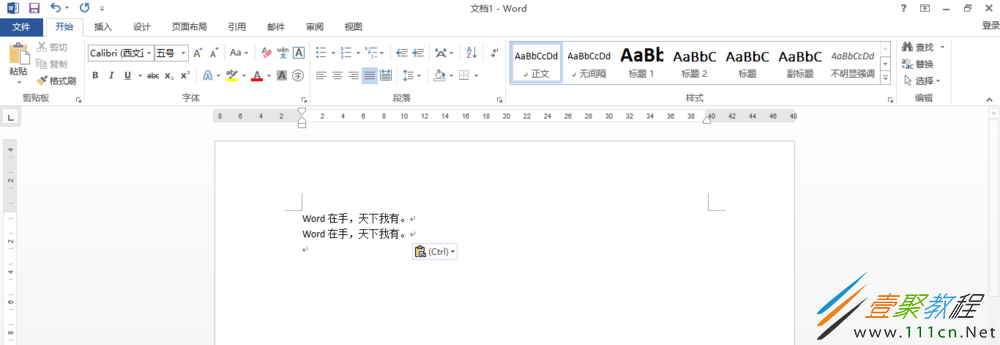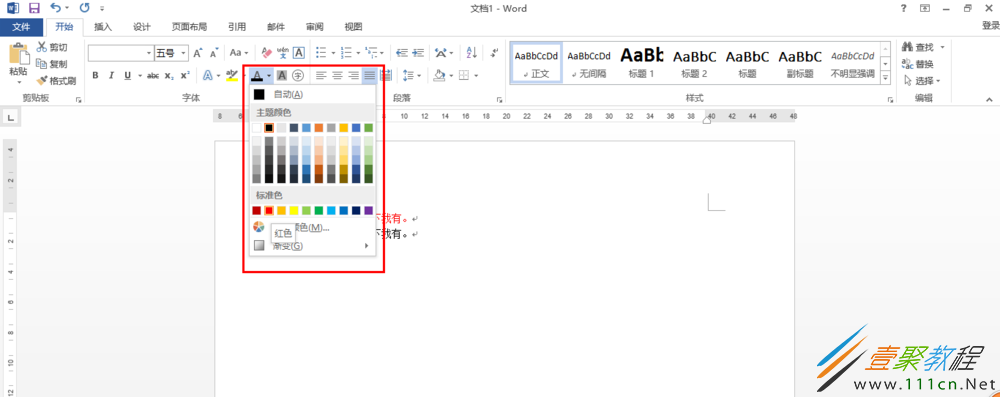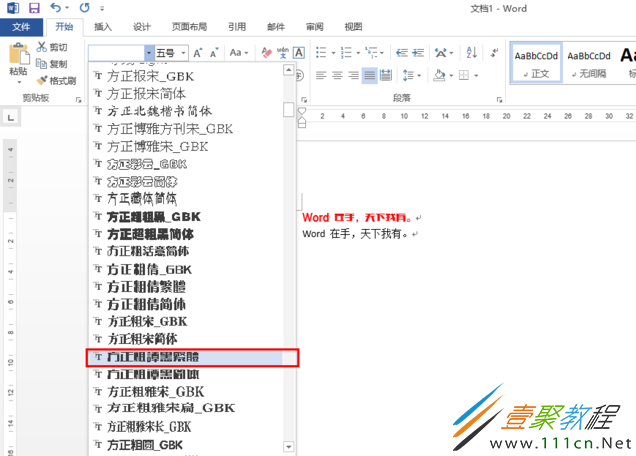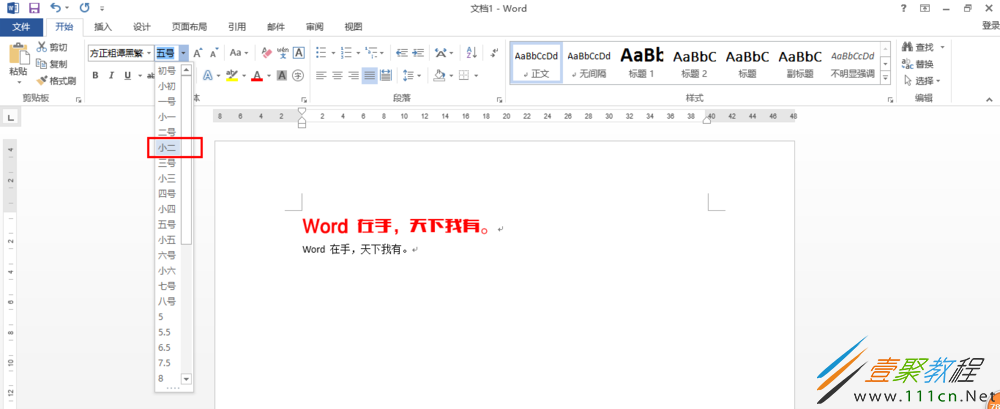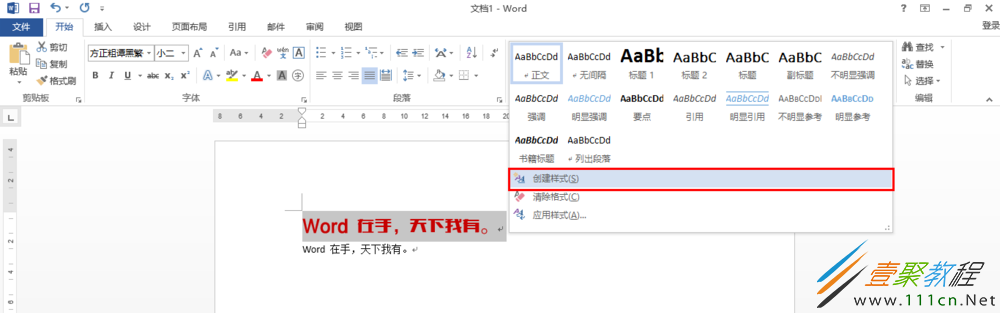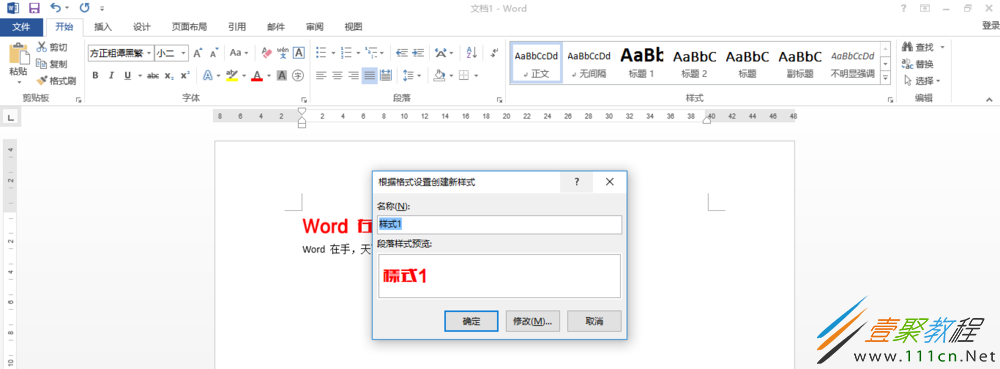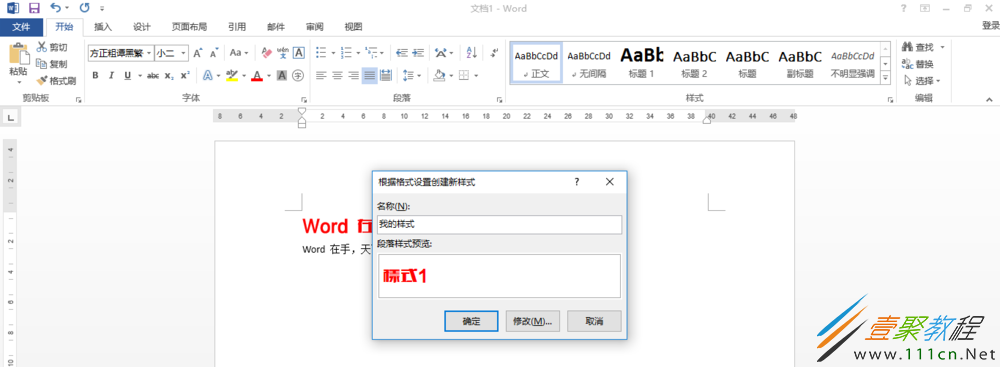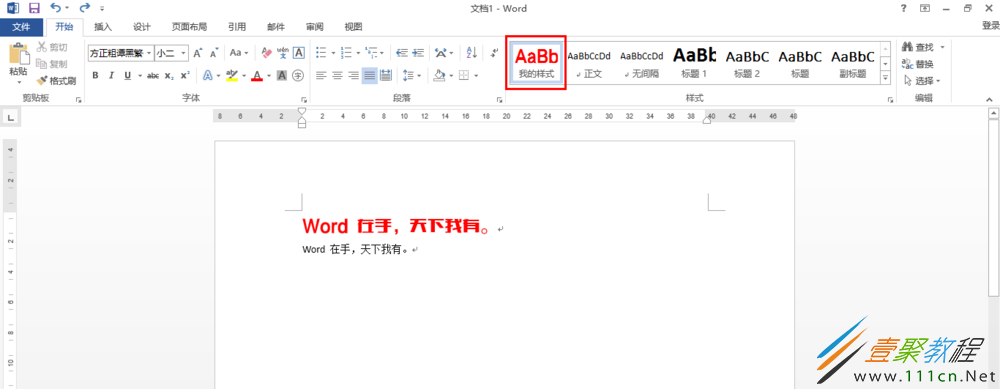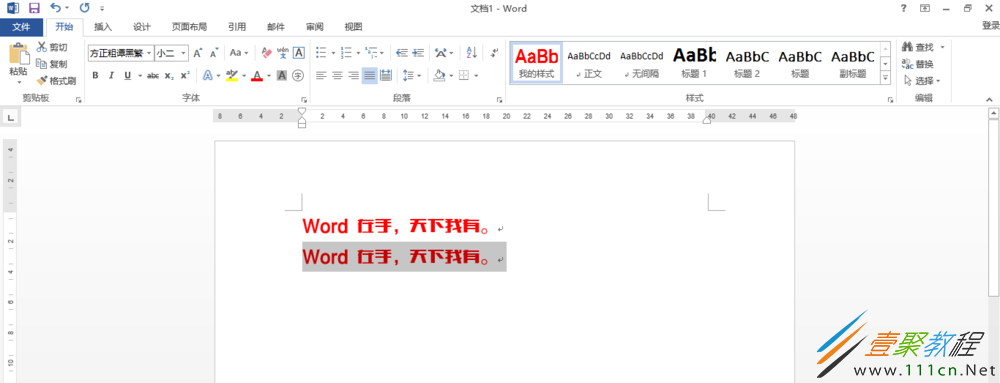最新下载
热门教程
- 1
- 2
- 3
- 4
- 5
- 6
- 7
- 8
- 9
- 10
word2013创建样式的方法
时间:2022-06-26 06:29:04 编辑:袖梨 来源:一聚教程网
今天这篇教程我们来为大家介绍一下,word2013创建样式的方法,有兴趣的朋友就来参考一下吧。
1、打开word 2013,敲出word在手,天下我有的字样,并且复制一行,作为后续使用。
2、选中第一行字体,改变其颜色,此处小编把字体改为红色,如图所示
3、把字体改为红色后,我们选中第一行的字体,把宋体改为方正粗谭黑繁体。
4、再把字号设置为二号
5、选中已做好的样式,下拉样式条,找到创建样式,如图所示
6、打开创建样式的对话框,并且把样式的名字自定义,此处小编将其命名为我的样式。重命名后单击确定就完成了一个样式的创建。
7、完成后的样式会出现在样式的对话框中,选中我们所制作的样式,使用使用效果如图示
以上就是我们为大家介绍的word2013创建样式的方法,希望可以给大家带来帮助。
相关文章
- 《弓箭传说2》新手玩法介绍 01-16
- 《地下城与勇士:起源》断桥烟雨多买多送活动内容一览 01-16
- 《差不多高手》醉拳龙技能特点分享 01-16
- 《鬼谷八荒》毕方尾羽解除限制道具推荐 01-16
- 《地下城与勇士:起源》阿拉德首次迎新春活动内容一览 01-16
- 《差不多高手》情圣技能特点分享 01-16